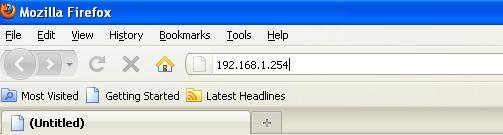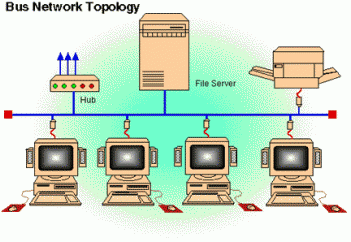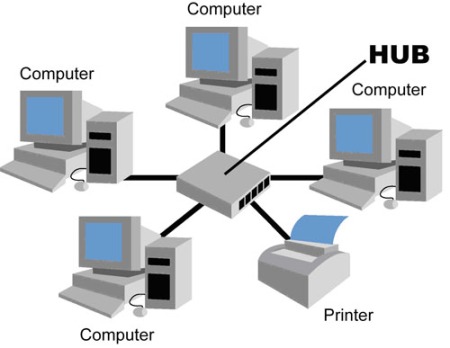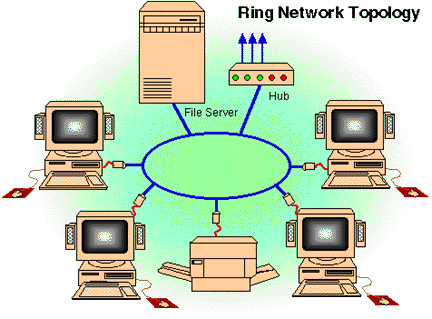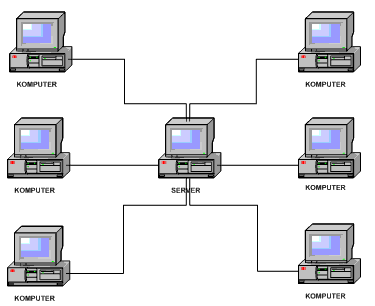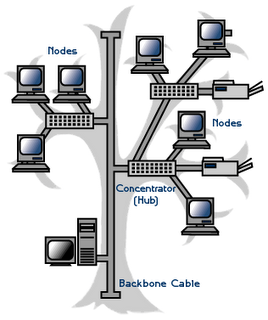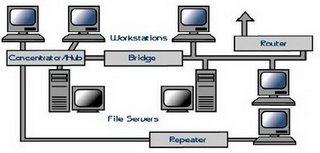Macam-macam topologi jaringan pada komputer
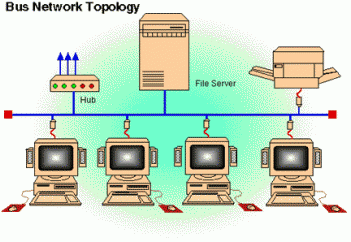
bus
Pada topologi Bus, kedua unjung jaringan harus diakhiri dengan
sebuah terminator. Barel connector dapat digunakan untuk memperluasnya.
Jaringan hanya terdiri dari satu saluran kabel yang menggunakan kabel
BNC. Komputer yang ingin terhubung ke jaringan dapat mengkaitkan
dirinya dengan mentap Ethernetnya sepanjang kabel. Linear Bus: Layout
ini termasuk layout yang umum. Satu kabel utama menghubungkan tiap
simpul, ke saluran tunggal komputer yang mengaksesnya ujung dengan
ujung. Masing-masing simpul dihubungkan ke dua simpul lainnya, kecuali
mesin di salah satu ujung kabel, yang masing-masing hanya terhubung ke
satu simpul lainnya. Topologi ini seringkali dijumpai pada sistem
client/server, dimana salah satu mesin pada jaringan tersebut
difungsikan sebagai File Server, yang berarti bahwa mesin tersebut
dikhususkan hanya untuk pendistribusian data dan biasanya tidak
digunakan untuk pemrosesan informasi. Instalasi jaringan Bus sangat
sederhana, murah dan maksimal terdiri atas 5-7 komputer. Kesulitan yang
sering dihadapi adalah kemungkinan terjadinya tabrakan data karena
mekanisme jaringan relatif sederhana dan jika salah satu node putus
maka akan mengganggu kinerja dan trafik seluruh jaringan.
* Keunggulan topologi Bus adalah pengembangan jaringan atau
penambahan workstation baru dapat dilakukan dengan mudah tanpa
mengganggu workstation lain. Kelemahan dari topologi ini adalah bila
terdapat gangguan di sepanjang kabel pusat maka keseluruhan jaringan
akan mengalami gangguan.
Topologi linear bus merupakan topologi
yang banyak dipergunakan pada masa penggunaan kabel Coaxial menjamur.
Dengan menggunakan T-Connector (dengan terminator 50ohm pada ujung
network), maka komputer atau perangkat jaringan lainnya bisa dengan
mudah dihubungkan satu sama lain. Kesulitan utama dari penggunaan kabel
coaxial adalah sulit untuk mengukur apakah kabel coaxial yang
dipergunakan benar-benar matching atau tidak. Karena kalau tidak
sungguh-sungguh diukur secara benar akan merusak NIC (network interface
card) yang dipergunakan dan kinerja jaringan menjadi terhambat, tidak
mencapai kemampuan maksimalnya. Topologi ini juga sering digunakan pada
jaringan dengan basis fiber optic (yang kemudian digabungkan dengan
topologi star untuk menghubungkan dengan client atau node.).
Sumber : http://id.wikipedia.org/wiki/Topologi_bus
Dikirim
Uncategorized pada Januari 14, 2009 oleh mheethaa15
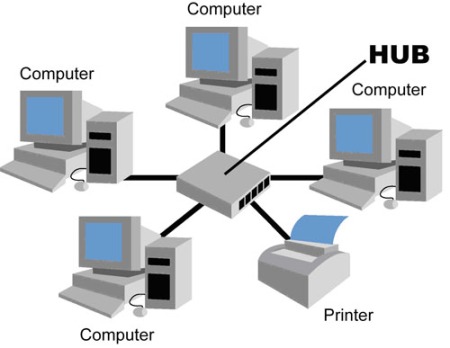
star
Topologi bintang merupakan bentuk topologi jaringan yang berupa
konvergensi dari node tengah ke setiap node atau pengguna. Topologi
jaringan bintang termasuk topologi jaringan dengan biaya menengah.
Kelebihan
* Kerusakan pada satu saluran hanya akan mempengaruhi jaringan pada saluran tersebut dan station yang terpaut.
* Tingkat keamanan termasuk tinggi.
* Tahan terhadap lalu lintas jaringan yang sibuk.
* Penambahan dan pengurangan station dapat dilakukan dengan mudah.
Kekurangan
* Jika node tengah mengalami kerusakan, maka seluruh jaringan akan terhenti.
Sumber :http://id.wikipedia.org/wiki/Topologi_bintang
Dikirim
Uncategorized pada Januari 14, 2009 oleh mheethaa15
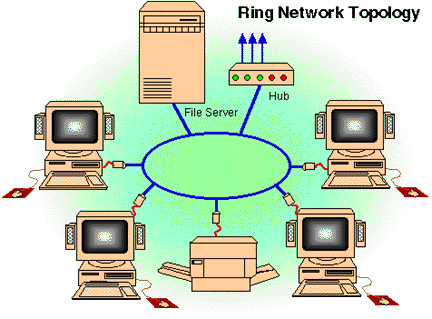
ring
Topologi cincin adalah topologi jaringan dimana setiap titik
terkoneksi ke dua titik lainnya, membentuk jalur melingkar membentuk
cincin. Pada topologi cincin, komunikasi data dapat terganggu jika satu
titik mengalami gangguan. Jaringan FDDI mengantisipasi kelemahan ini
dengan mengirim data searah jarum jam dan berlawanan dengan arah jarum
jam secara bersamaan.
Sumber :http://id.wikipedia.org/wiki/Topologi_cincin
Dikirim
Uncategorized pada Januari 14, 2009 oleh mheethaa15
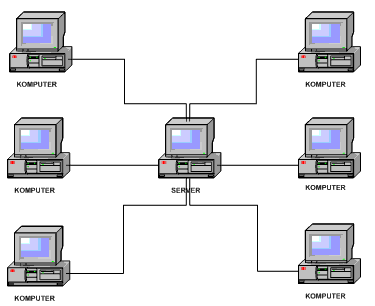
mesh
Topologi jaringan ini menerapkan hubungan antar sentral secara
penuh. Jumlah saluran harus disediakan untuk membentuk jaringan Mesh
adalah jumlah sentral dikurangi 1 (n-1, n = jumlah sentral). Tingkat
kerumitan jaringan sebanding dengan meningkatnya jumlah sentral yang
terpasang. Dengan demikian disamping kurang ekonomis juga relatif mahal
dalam pengoperasiannya.
Sumber : http://id.wikipedia.org/wiki/Topologi_mesh
Dikirim
Uncategorized pada Januari 14, 2009 oleh mheethaa15
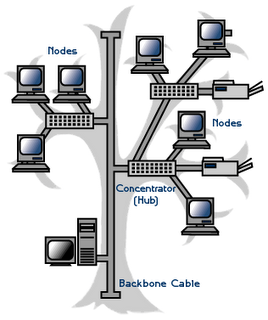
tree
Topologi Jaringan Pohon (Tree) Topologi jaringan ini disebut juga
sebagai topologi jaringan bertingkat. Topologi ini biasanya digunakan
untuk interkoneksi antar sentral denganhirarki yang berbeda. Untuk
hirarki yang lebih rendah digambarkan pada lokasi yang rendah dan
semakin keatas mempunyai hirarki semakin tinggi. Topologi jaringan
jenis ini cocok digunakan pada sistem jaringan komputer .
Pada jaringan pohon, terdapat beberapa tingkatan simpul (node).
Pusat atau simpul yang lebih tinggi tingkatannya, dapat mengatur simpul
lain yang lebih rendah tingkatannya. Data yang dikirim perlu melalui
simpul pusat terlebih dahulu. Misalnya untuk bergerak dari komputer
dengan node-3 kekomputer node-7 seperti halnya pada gambar, data yang
ada harus melewati node-3, 5 dan node-6 sebelum berakhir pada node-7.
Keungguluan jaringan model pohon seperti ini adalah, dapat terbentuknya
suatu kelompok yang dibutuhkan pada setiap saat. Sebagai contoh,
perusahaan dapat membentuk kelompok yang terdiri atas terminal
pembukuan, serta pada kelompok lain dibentuk untuk terminal penjualan.
Adapun kelemahannya adalah, apabila simpul yang lebih tinggi kemudian
tidak berfungsi, maka kelompok lainnya yang berada dibawahnya akhirnya
juga menjadi tidak efektif. Cara kerja jaringan pohon ini relatif
menjadi lambat.
Sumber : http://id.wikipedia.org/wiki/Topologi_pohon
Dikirim
Uncategorized pada Januari 14, 2009 oleh mheethaa15
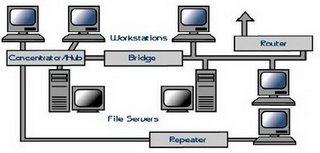
linier
Jaringan komputer dengan topologi linier biasa disebut dengan
topologi linier bus, layout ini termasuk layout umum. Satu kabel utama
menghubungkan tiap titik koneksi (komputer) yang dihubungkan dengan
konektor yang disebut dengan T Connector dan pada ujungnya harus
diakhiri dengan sebuah terminator. Konektor yang digunakan bertipe BNC
(British Naval Connector), sebenarnya BNC adalah nama konektor bukan
nama kabelnya, kabel yang digunakan adalah RG 58 (Kabel Coaxial
Thinnet). Installasi dari topologi linier bus ini sangat sederhana dan
murah tetapi maksimal terdiri dari 5-7 Komputer.
Tipe konektornya terdiri dari
1. BNC Kabel konektor —> Untuk menghubungkan kabel ke T konektor.
2. BNC T konektor —> Untuk menghubungkan kabel ke komputer.
3. BNC Barrel konektor —> Untuk menyambung 2 kabel BNC.
4. BNC Terminator —> Untuk menandai akhir dari topologi bus.
Keuntungan dan kerugian dari jaringan komputer dengan topologi linier bus adalah :
* Keuntungan, hemat kabel, layout kabel sederhana, mudah
dikembangkan, tidak butuh kendali pusat, dan penambahan maupun
pengurangan terminal dapat dilakukan tanpa mengganggu operasi yang
berjalan.
* Kerugian, deteksi dan isolasi kesalahan sangat kecil, kepadatan lalu
lintas tinggi, keamanan data kurang terjamin, kecepatan akan menurun
bila jumlah pemakai bertambah, dan diperlukan Repeater untuk jarak jauh.